GMOとくとくBBキャッシュバック受け取り方法の解説。実際にやってみました。
- 1. GMOとくとくBBキャッシュバック受け取り方法の解説。実際にやってみました。
- 2. 1.まず、自分の11ヶ月目が何月かを確認しましょう。
- 3. 2.メールが来る月を、手帳やカレンダーに書いておきましょう。
- 4. 3.該当月になったらメールを確認して、翌月末までに口座番号を入力し手続きを完了させましょう!
- 5. 実際に振り込まれました。ありがとうございました!
- 6. 【注意点】GMOとくとくBBキャッシュバック受取りについて思うこと。
- 7. GMOとくとくBBオプション解約解除方法の解説。実際にやってみました。
- 8. 楽天モバイル+テザリングを実際に使っている体験談・感想レビュー・メリット・デメリット・注意点など。
GMOとくとくBBキャッシュバック受け取り方法の解説。実際にやってみました。

※2018年〜2019年受け取り済み当時のやり方ですので現在と画面など違いがあると思います。その点ご注意いただきたく、ご参考になれば幸いです。
公式さんの説明はこちらです。
■公式:キャッシュバック特典について
キャッシュバックの受け取り方法は、
『端末発送月を含む11ヶ月目にGMOメールに届く「GMOとくとくBBからお知らせ キャッシュバック特典について」というメールに書いてあるサイトに、メール到着日の翌月末以内に振込口座を登録する』
です。
すると、その振込口座を登録した日の翌月末日にキャッシュバック金額が全額、申請した振込先に振込みされます。
キャッシュバック受け取り完了までの、私の場合の日程の流れ
まず、私の場合の日程の流れを下記に書いておきます。
- 端末配送月:2018年8月
- 11ヶ月後メール到着日:2019年6月28日
- 口座入力日:2019年7月1日
- キャッシュバック振り込まれ日:2019年8月28日
GMOとくとくBBキャッシュバック受取りについて、やることは3つです。
やることは、ざっくり3つです。
- 11ヶ月目が何月かを確認。
- 該当月を忘れない様に手帳やカレンダーに書いておく。グーグルカレンダーに登録したり、スマホのスケジュールに登録して通知させてもOK。
- 該当月になったら、メールを確認。翌月末までに手続きをする。
1.まず、自分の11ヶ月目が何月かを確認しましょう。
11ヶ月目、というのは端末発送月から11ヶ月目になります。
端末発送月を覚えていれば良いですが、忘れてしまった方は、
- 端末発送月は、ほぼ、端末が到着した月であり、最初の日割り料金が発生した月であり、端末を受け取った月であり、使い始めた月です。
その月から11ヶ月目です。
端末が送られてくるということは、到着した日も同じ月の可能性が高いので、端末が到着して受け取って使い始めた月で、一番最初の日割り料金が始まった月ということになります。
注意点としては、申し込み日の月と同じじゃないかも知れない、ということです。
月末間際に申し込んだ場合は、多分、次の月が端末発送月になりますので、注意が必要です。
端末発送月は、ほぼ「BBnavi」で確認出来ます。
端末発送月は、GMOとくとくBB会員専用サイト「BBNavi」でほぼ確認できます。
https://navi.gmobb.jp/bb/
BBnaviにログインするには、会員IDと会員パスワードが必要です。
BBnaviの会員IDと会員パスワードは、契約後、GMOとくとくBBから送られてくる登録書に書いています。
登録書は、下記写真の封筒で送られて来ます。


このオレンジの封筒の中に、登録書が入っています。

オレンジの封筒の中に上記のような登録書が入っています。
その登録書の上記で言いますと「ココ」という場所に、会員IDと会員パスワードが書いてあります。
その会員IDと会員パスワードで「BBNavi」にログインしたら、下記の「BBウォレット・ご請求明細の確認」を押します。
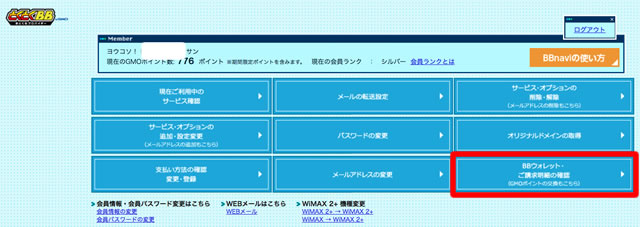
次に「ご請求明細(内訳)」を押します。
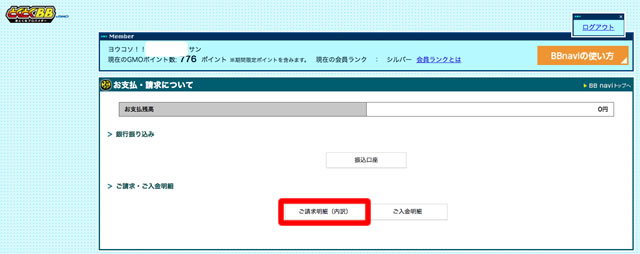
そうすると下記のような画面になります。
その月額料金明細の一番若い月のリンクを確認します。
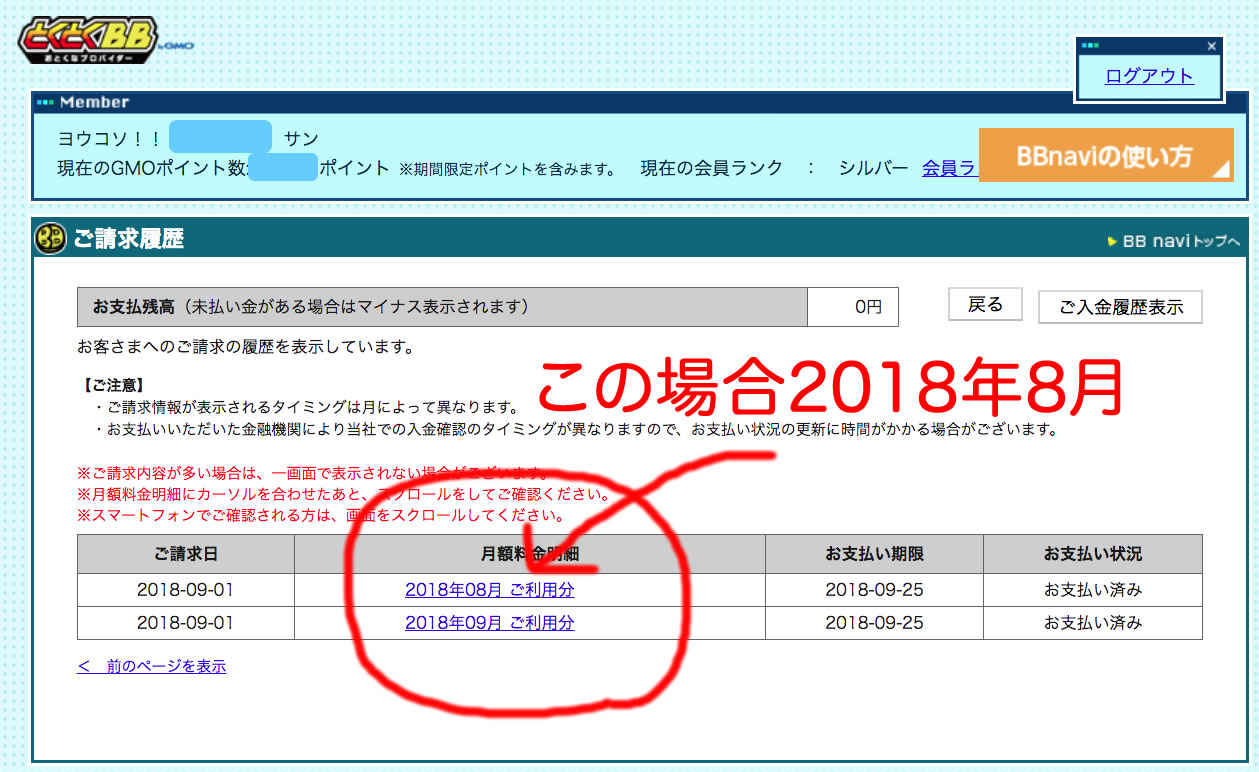
上記のように、「2018年08月 ご利用分」みたいな感じで書かれていると思います。
この月額料金の表示の一番若い月が日割りの始まった月なので、ほぼ端末配送月とイコールだと思われます。
自分の場合は上記「2018年08月 ご利用分」なので、2018年8月から11ヶ月後に届くメールを確認する、という事が分かります。
もう一つの端末配送月確認方法も書いておきます。
または、下記の「現在ご利用中のサービス確認」の、
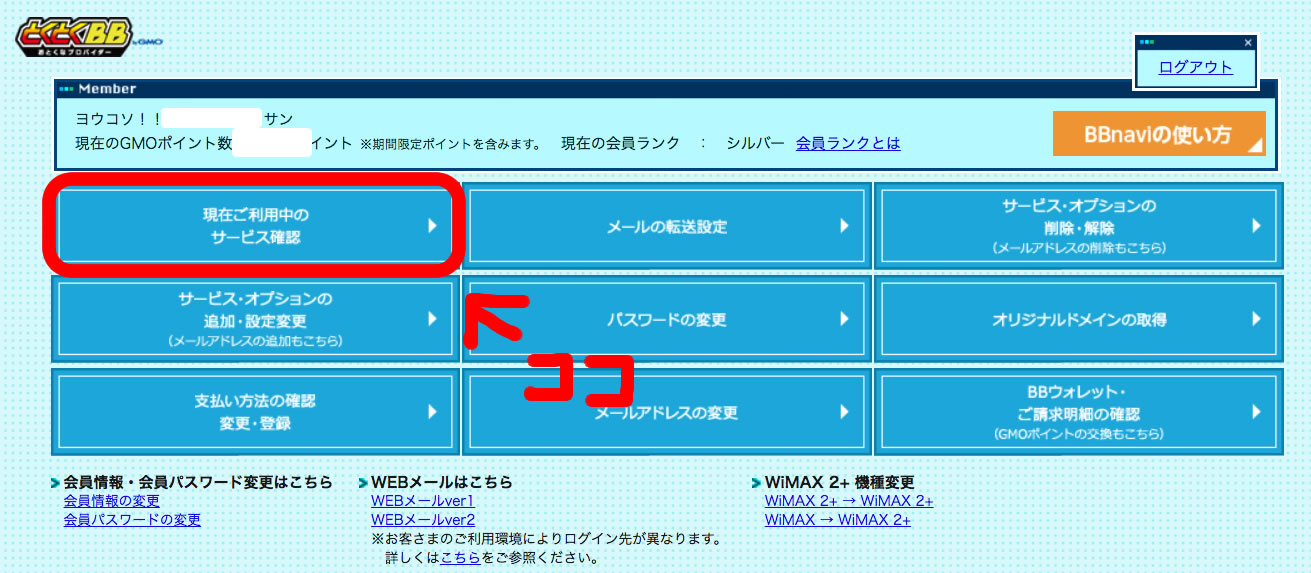
押すと表示される、下記の「こちら」というところから「ご契約内容のご案内」というPDFがダウンロードできます。
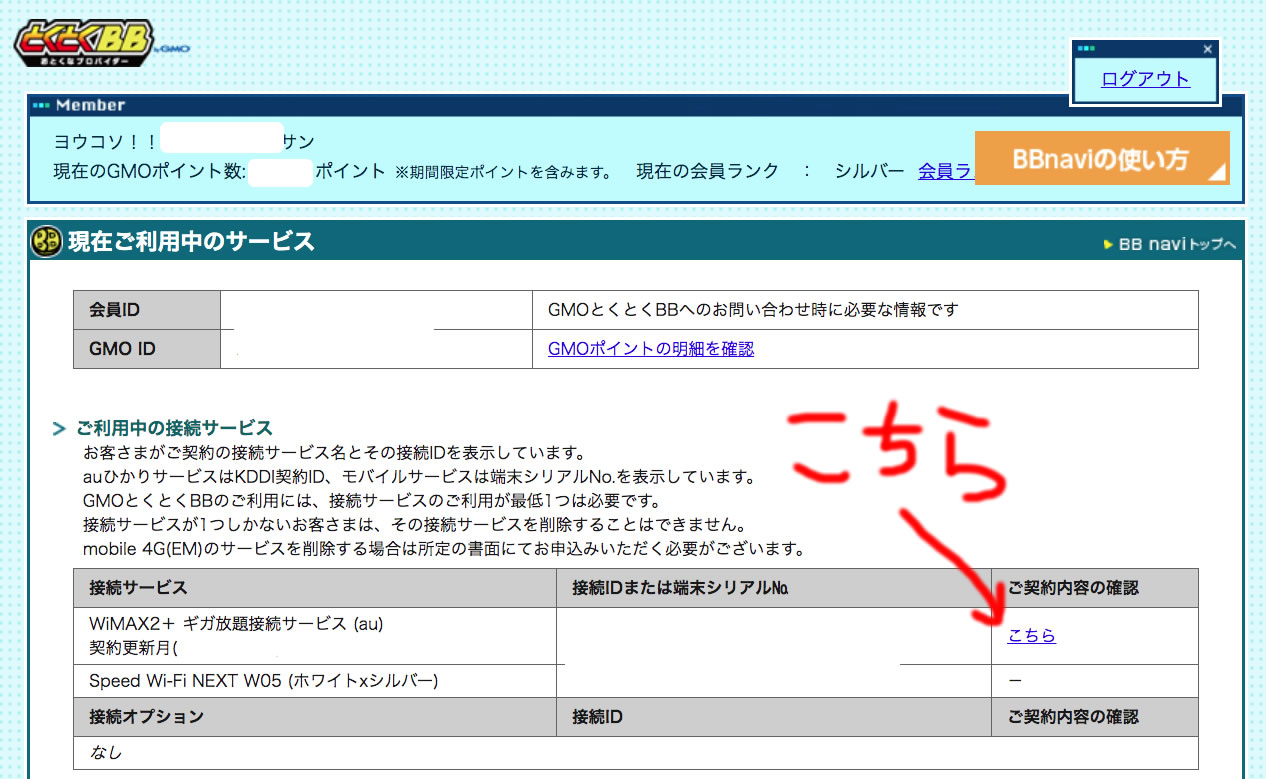
その「ご契約内容のご案内」PDFの、一番上の部分に(お申し込み日:20〇〇年○月○日)という風に、申し込みをした日が載っていますので、そこから端末発送月を思い出してみてください。
多分、月末じゃない限りは、お申し込み日と同じ月だと思われます。
私の場合は、申し込み日が2018年8月14日なので、多分、端末発送月も2018年8月でほぼ間違い無いと思われます。
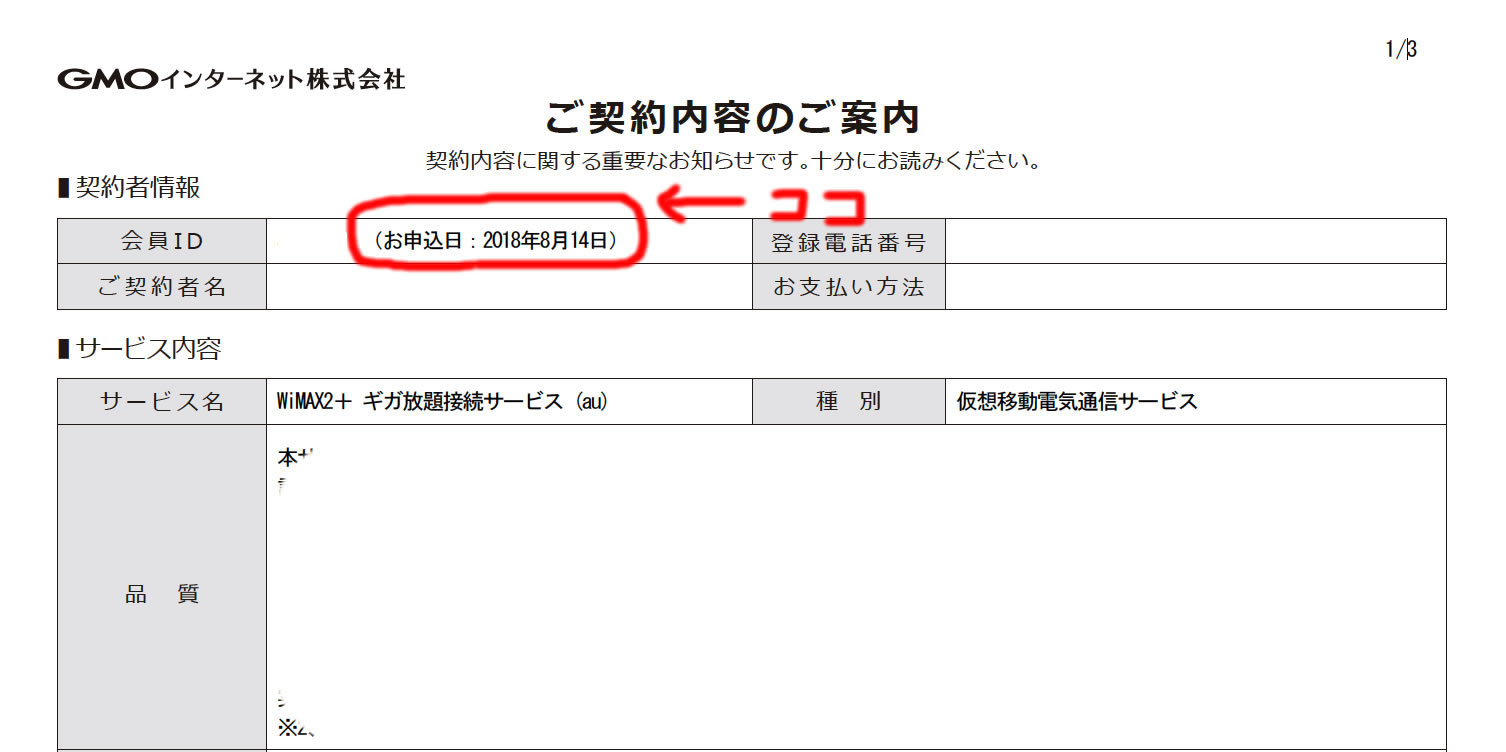
いつが、11ヶ月後なのか?
端末発送月がわかったら、次に、何月が11ヶ月後か?を知らなければなりません。
何月が11ヶ月後なのか?というのは下記に記した通りになります。
- 端末発送月(最初の課金月)1月→11月にメール着
- 端末発送月(最初の課金月)2月→12月にメール着
- 端末発送月(最初の課金月)3月→1月にメール着
- 端末発送月(最初の課金月)4月→2月にメール着
- 端末発送月(最初の課金月)5月→3月にメール着
- 端末発送月(最初の課金月)6月→4月にメール着
- 端末発送月(最初の課金月)7月→5月にメール着
- 端末発送月(最初の課金月)8月→6月にメール着
- 端末発送月(最初の課金月)9月→7月にメール着
- 端末発送月(最初の課金月)10月→8月にメール着
- 端末発送月(最初の課金月)11月→9月にメール着
- 端末発送月(最初の課金月)12月→10月にメール着
その月にくるメールを見ればOKです。
自分の場合は2018年8月が端末発送月と思われるので、2019年6月にメールが来ると思われます。
2.メールが来る月を、手帳やカレンダーに書いておきましょう。
これで、メールが来る月が分かったので、その月を手帳やカレンダーに書いて忘れないようにしておきましょう。
私は、グーグルカレンダーを使っていますので、グーグルカレンダーに登録するのもオススメです。
iPhoneやAndroidのスマートフォンのスケジュールに書いておいて、通知するように設定しておくのもオススメです。

とにかく、メールが届く月を忘れなけれないようにしましょう!

メールが届く月を忘れないようにして手続きするだけで、数万円もキャッシュバックされるので、絶対に忘れない様にしましょうね!頑張りましょう!
3.該当月になったらメールを確認して、翌月末までに口座番号を入力し手続きを完了させましょう!
11ヶ月目がわかったとして、どこにメールが届くのでしょうか?
メールが届く基本メールアドレスとは、GMOとくとくBB申し込みのときに決めた、「@◯.gmobb.jp」のメールアドレスです。

○のところは、人によって違います。
基本メールアドレスは、会員IDや会員パスワードと同じく、契約後に送られてくるオレンジの封筒の中の登録書に書いてあります。
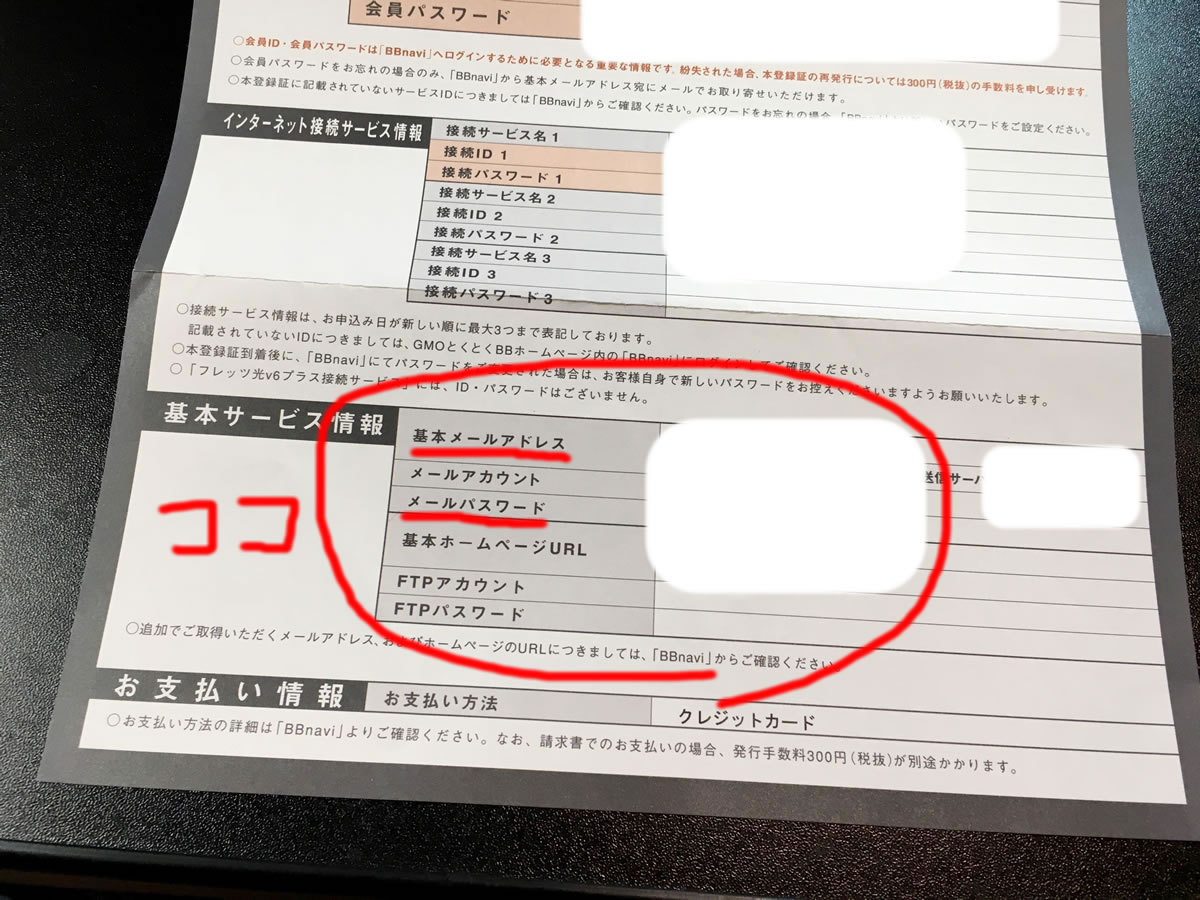

上記写真のココという所に、基本メールアドレス・メールパスワードが書いてありますよ!
メールの確認方法です。
1.まず、「BBNavi」にログインします。
https://navi.gmobb.jp/bb/
2.下記の「WEBメールver1」か「WEBメールver2」を押します。
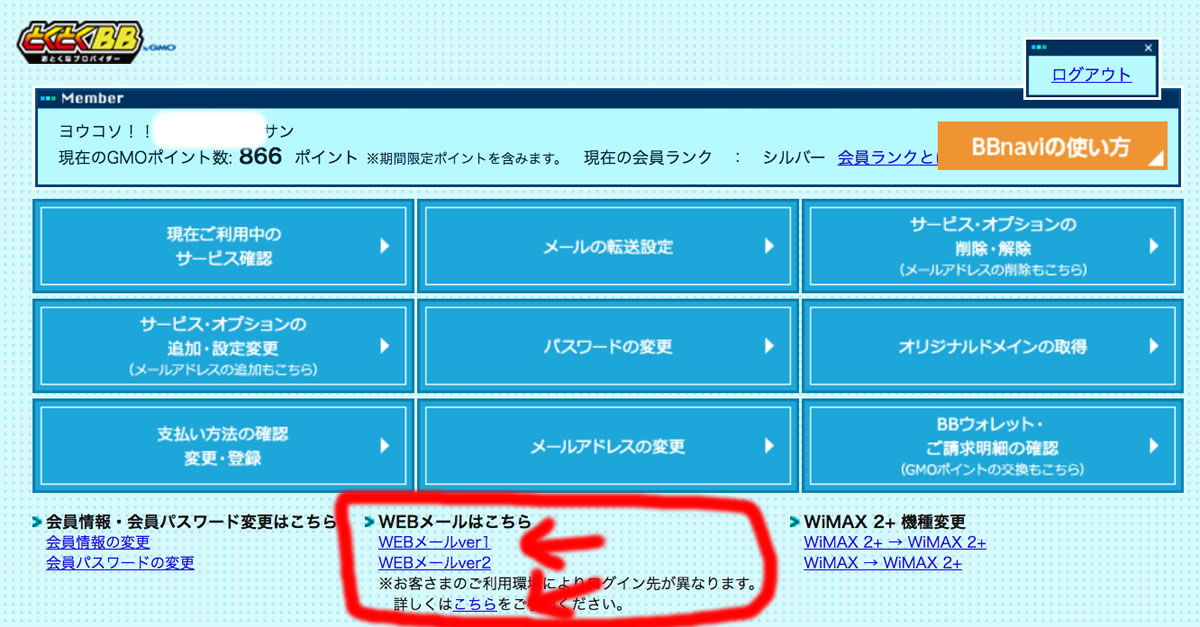
「WEBメールver1」か「WEBメールver2」のどちらから入れば良いかは、そのすぐ下の『詳しくはこちらをご参照ください。』のこちらというリンクの先に書いてあります。
例えば、
- 「i.gmobb.jp」や「x.gmobb.jp」の方は、『WEBメールver1』です。
- 「i.gmobb2.jp」や「x2.gmobb.jp」の方は、『WEBメールver2』です。
自分のGMOとくとくBBの基本メールアドレス「@◯.gmobb.jp」の部分の名称によって、「WEBメールver1」か「WEBメールver2」のどちらから入ればOKです。
もし入れなかったら、二つに一つなので、もう一つの方も試してみましょう!
3.ログイン画面が現れるので、ログインします。
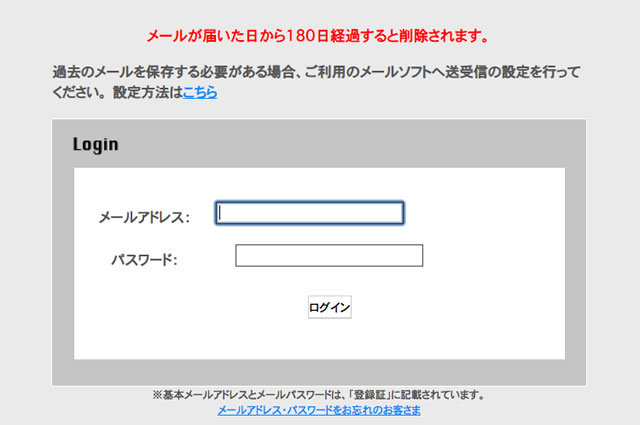
これは契約後に郵送されてくる下記登録書に書いてある「基本メールアドレス」と「メールパスワード」でログインします。
下記のココの場所に書いてあります。
(BBnaviに入る時の会員IDと会員パスワードではありません。)
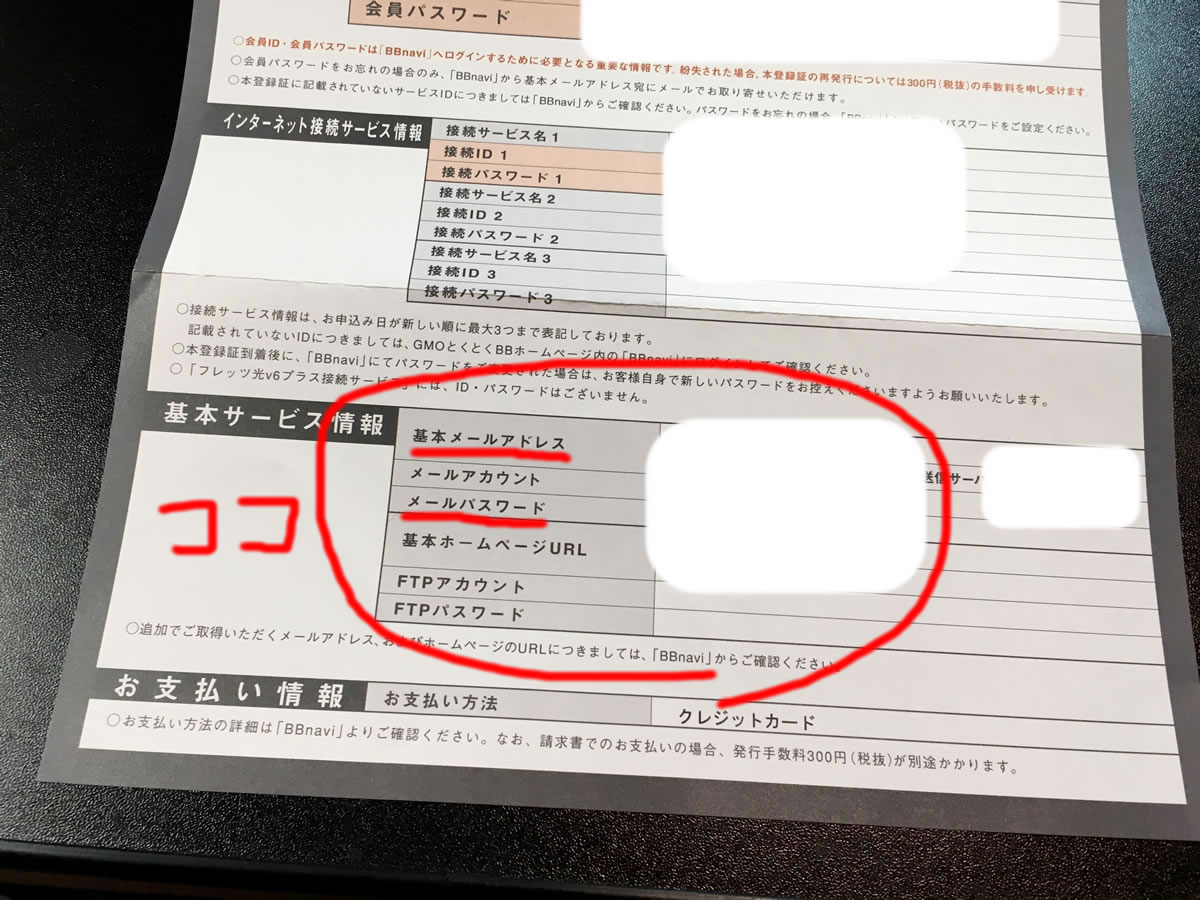
4.メールが並んでいるので探して、手続きします。
下記が実際に届いたメールです。
2018年8月から11ヶ月目の、2019年6月28日に届きました。
件名は「GMOとくとくBBからのお知らせ キャッシュバック特典について」です。
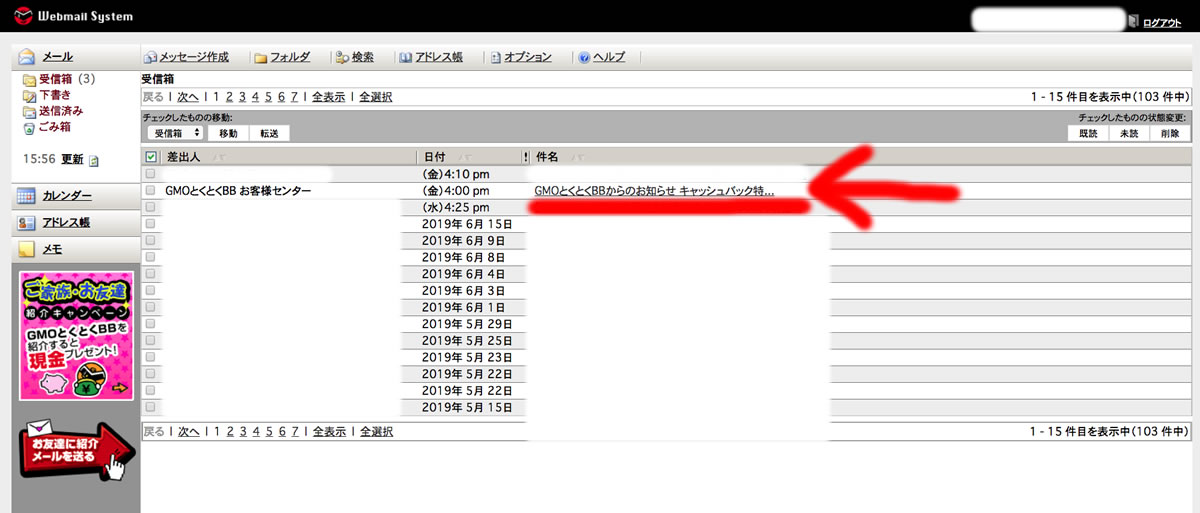
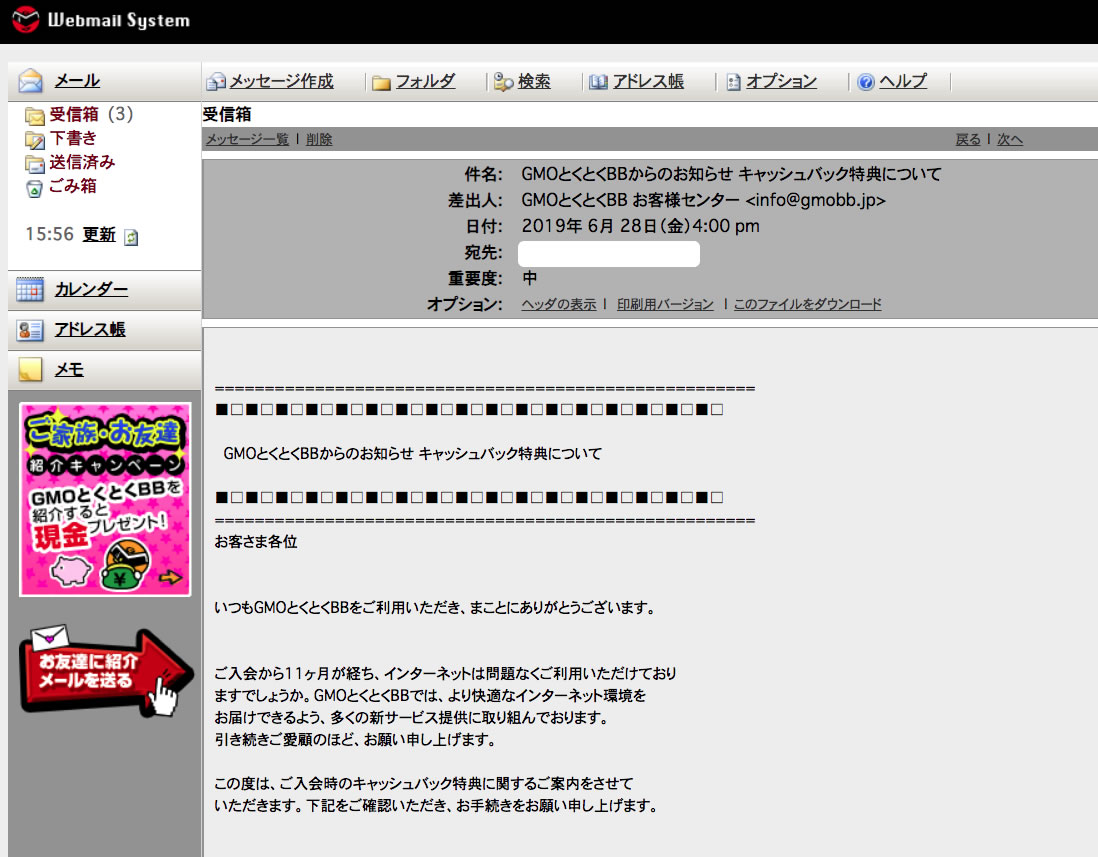
このメールの下の方に、口座番号を入力する「入力フォーム」のサイトURLリンクがあります。
そのリンクから口座番号入力フォームに行けますので、ためらわず行きましょう。
実際の入力フォームはこんな感じです。
リンク先は下記のような「GMOとくとくBB キャッシュバック特典 お振込み先口座入力フォーム」になっています。
ここで、BBnaviに入るのと同じ会員IDと会員パスワードを入力します。
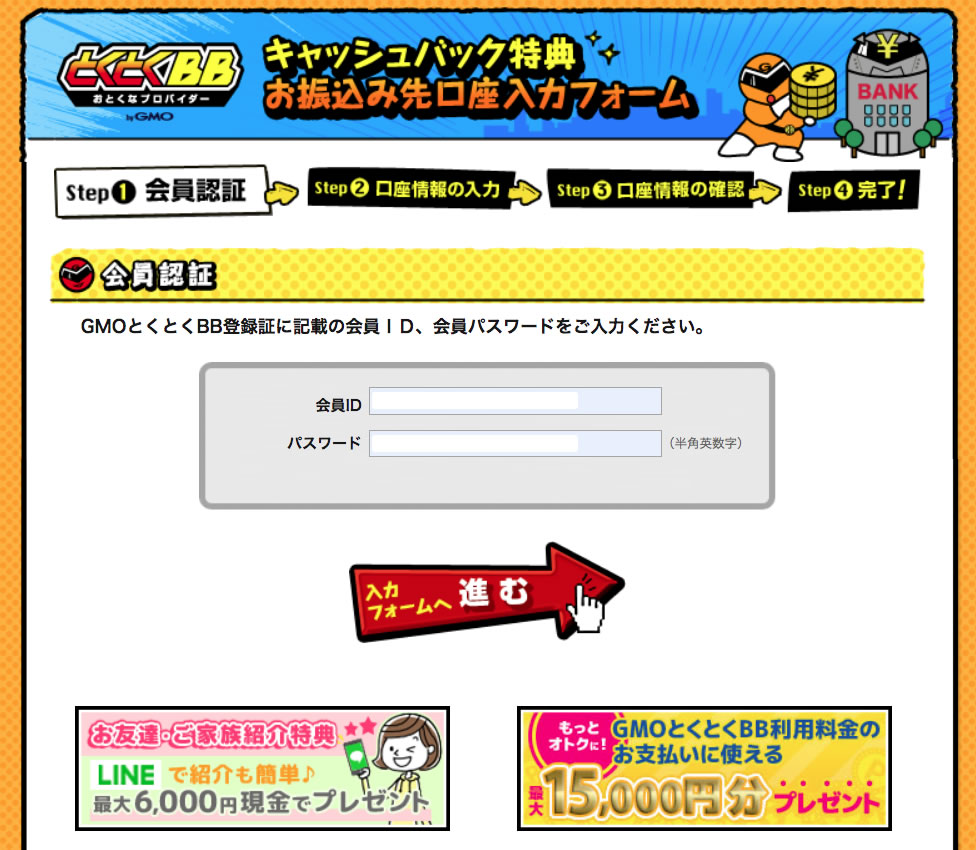
会員IDと会員パスワードで入ると、次は「ゆうちょ銀行」か「ゆうちょ銀行以外」かを選びますので、どちらかのボタンを押します。
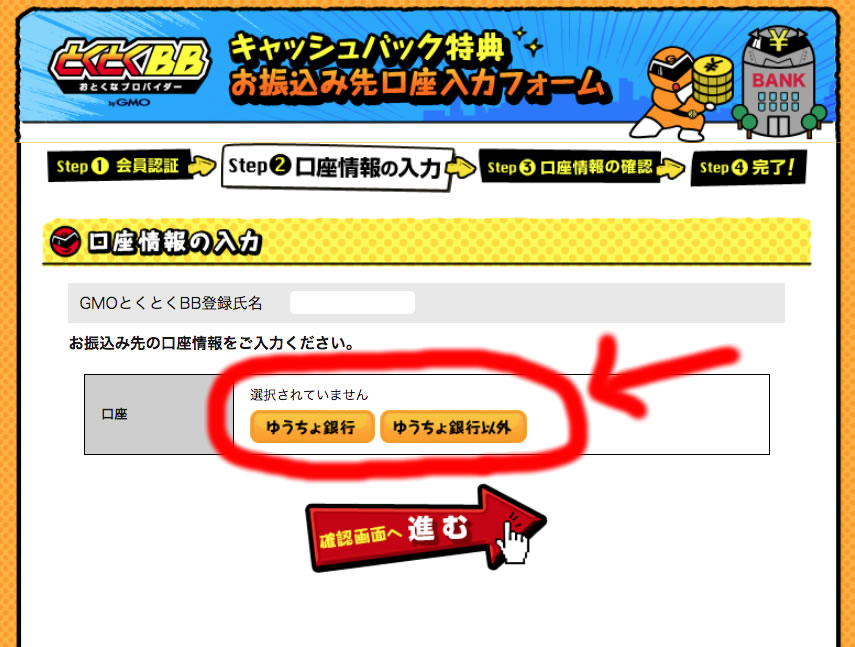
ボタンを押すと、下記のような画面が出てきます。
下記が「ゆうちょ銀行」を押した時です。
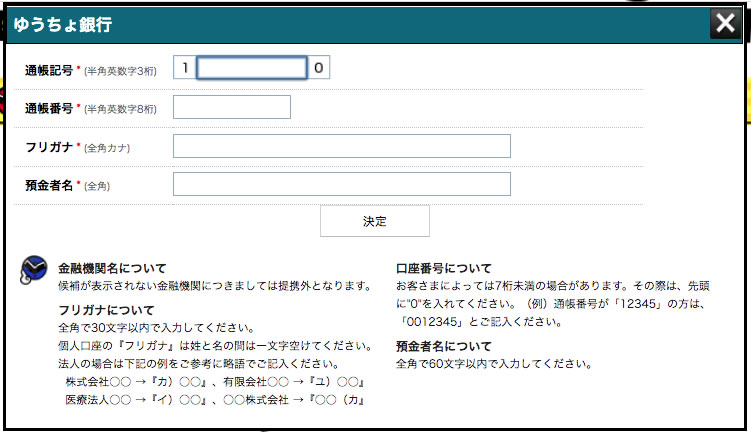
下記は「ゆうちょ銀行以外」を押した時です。
こちらで進めますが、入力の仕方は同じです。
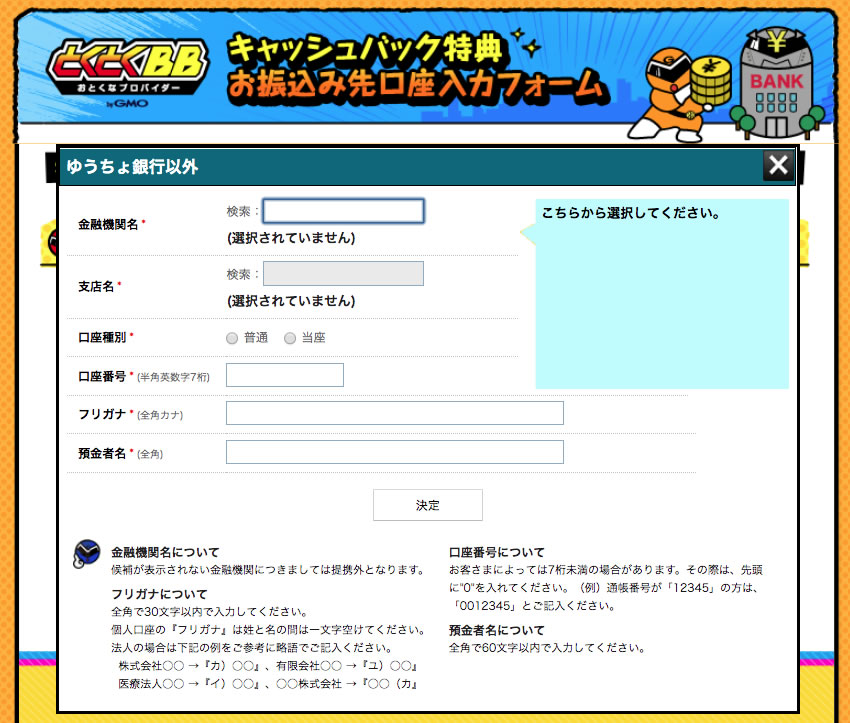
この入力、少し分かりにくいですが、
下のように「金融機関名」の検索のところに、自分の口座の銀行の名前の一部を入力すると、右側の「こちらから選択してください。」の所に選択肢が出てきますので、その選択肢の中から自分の口座の銀行名を押して選択します。
下の場合は、「三菱」と入力したら、右側に『三菱UFJ銀行』などが出てきたところです。
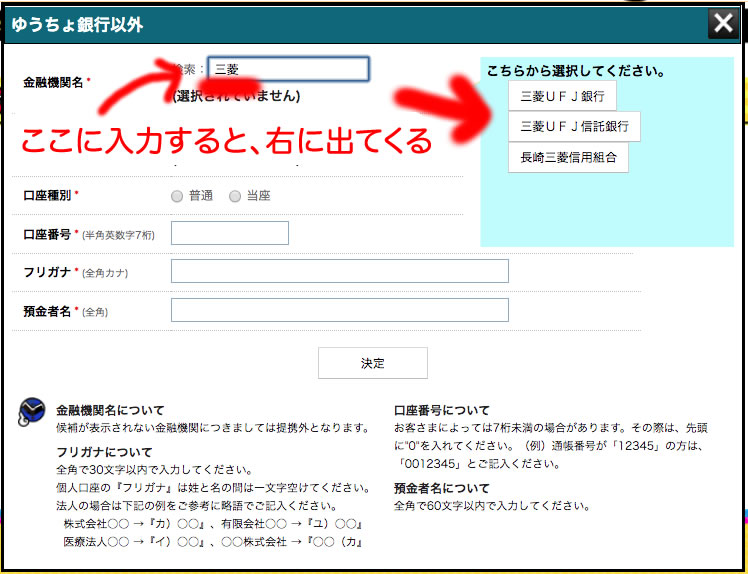
例えば下記は、「り」と入力したら、右側に『りそな銀行』などが出てきたところです。
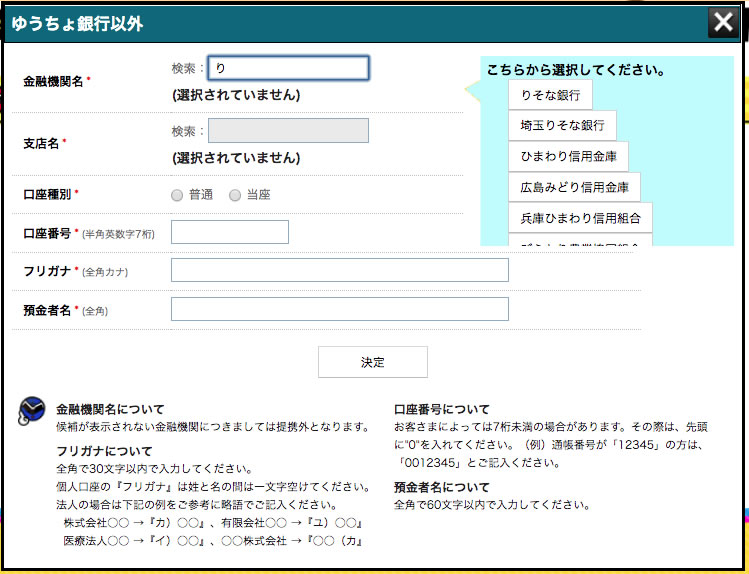
銀行名を入力した後に入力する、支店名も同じ方式です。
下は「東京」と打って、右側にいろいろ出てきた所です。
というような感じで、金融機関名、支店名、口座種別、口座番号、フリガナ、貯金者名を入力していきます。
フリガナと貯金者名は、苗字と名前の間に全角で空白を入れました(キャッシュバックされたので、これで大丈夫でした)。
全部入力できたら、決定を押します。
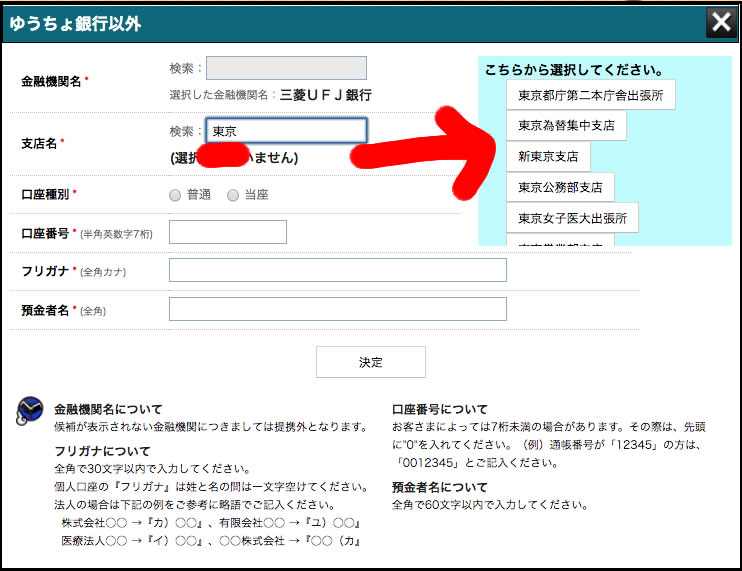
決定を押したら、下記のような確認の画面になります。
下記の灰色の所に、入力した振込先の口座が表示されています。
間違っていなければ、『確認画面へ進む』を押します。
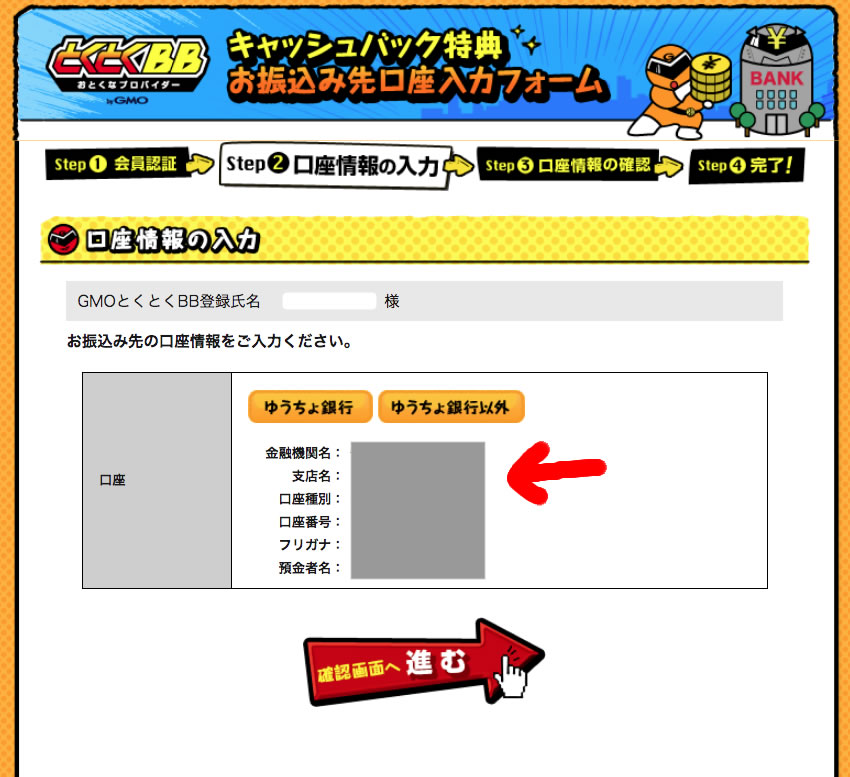
間違えていないかどうか、念押しされます。
OKを押します。
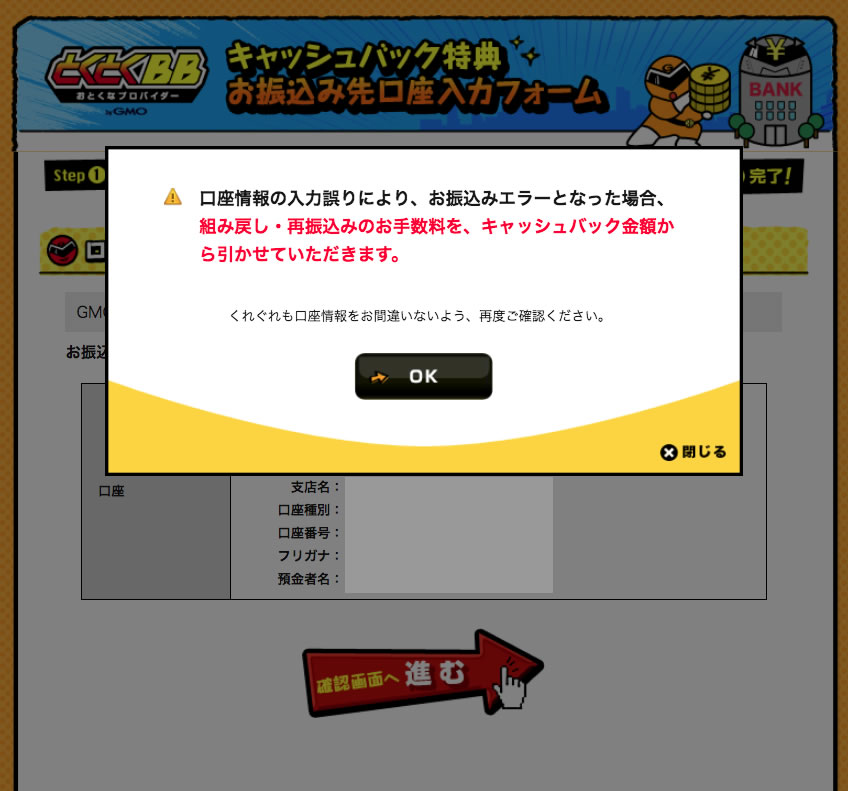
もう一回、前と同じ画面に戻りますので、間違っていないかもう一回確認して、間違っていなければ『確認画面へ進む』を押します。
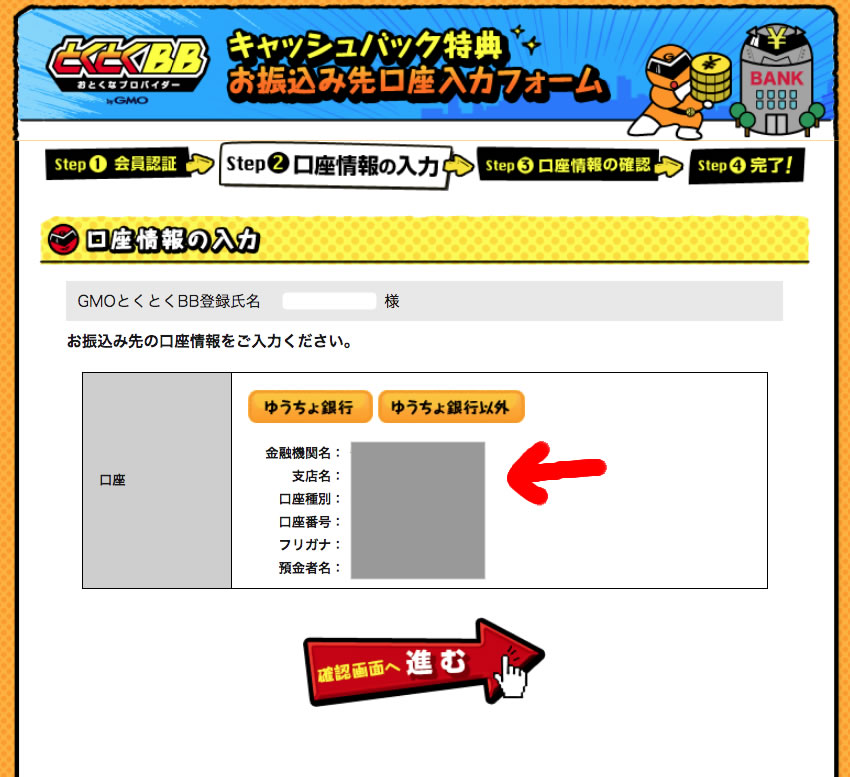
間違っていなければ、『内容を送信』を押します。
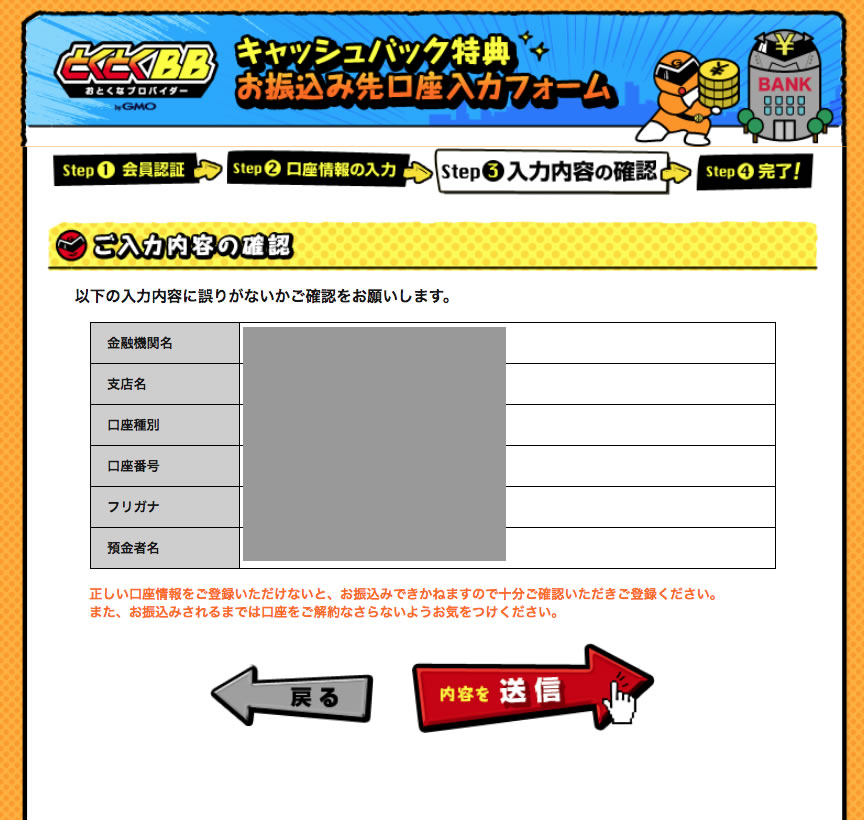
すると「ご登録いただいた口座へは翌月最終営業日にお振込いたします。」ということで、お申し込み受付が完了します。
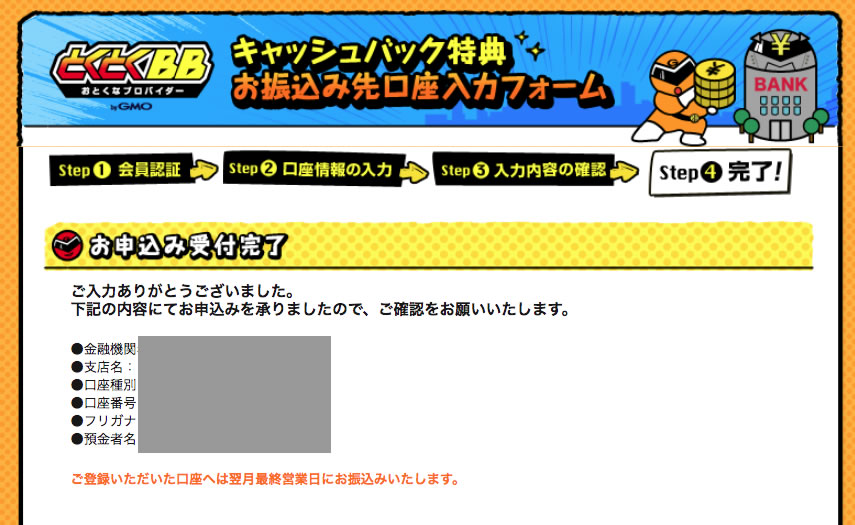
振込口座の入力が完了した、次の日か次の次の日ぐらいに「『[GMOとくとくBB]『キャッシュバック特典』銀行振込受付のお知らせ」というメールが、基本メールアドレスに届きます。
このメールは確認するだけですので、何かをする必要はありません。
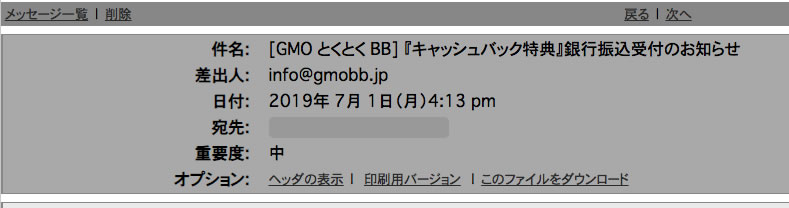
5.【注意点】キャッシュバックの振込口座入力が出来るのは、メールが届いた翌月末までなので、注意してください。
11ヶ月目にメールが来て、その次の月の末日までに手続きしないとキャッシュバック権利が失効してしまいます。
自分の場合は、2019年6月28日(金)にメールが来たので、2019年7月末日までに手続きをする必要がある、という事になります。

ぶっちゃけ、6月28日とかの月の終わり頃じゃなくて、もっと早くメールくれたらいいのに、、と思いました。笑

これダメじゃないけど、ダメダメだよね。笑
実際に振り込まれました。ありがとうございました!
という訳で、口座を入力したのが7月1日なので、下記のように、その翌月の最終日近くの8月28日に振込が完了していました。

ありがとうございました!
私の場合の流れをもう一度書いておきますね。
- 端末配送月:2018年8月
- 11ヶ月後メール到着日:2019年6月28日
- 口座入力日:2019年7月1日
- キャッシュバック振り込まれ日:2019年8月28日
以上が、キャッシュバック口座入力の方法になります。
【注意点】GMOとくとくBBキャッシュバック受取りについて思うこと。
という訳で、キャッシュバックのメール確認方法から、口座登録、実際の受け取り完了まで書いてみました。
ここまで読んだ方も思われたかも知れませんが、正直、かなり面倒です。
受け取りの方法自体は簡単なのですが、あまりPC操作などに慣れていない方や、こういう事の知識(リテラシー)がない方だと受け取れない可能性がある、と私は感じました。
▶︎別途、WiMAXの選び方についてはこちら「WiMAX2+の選び方。おすすめプロバイダや実際に使ってみた感想など。」にまとめております。ポケットWiFiや光回線の選択肢のことも書いてみましたのでご参考になれば幸いです。
GMOとくとくBBオプション解約解除方法の解説。実際にやってみました。
楽天モバイル+テザリングを実際に使っている体験談・感想レビュー・メリット・デメリット・注意点など。
[temp id=12]
















ディスカッション
コメント一覧
まだ、コメントがありません